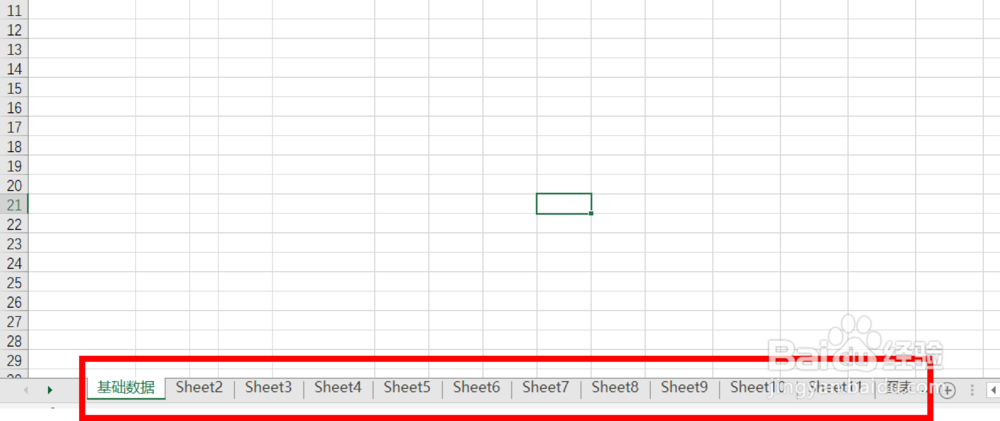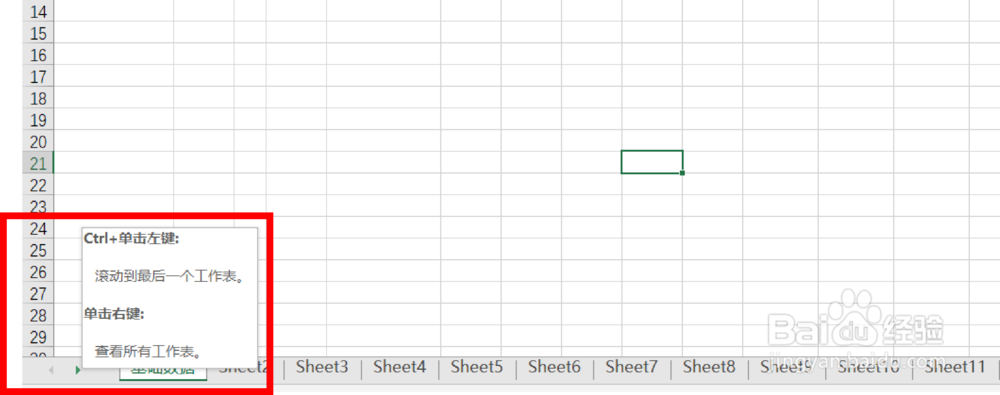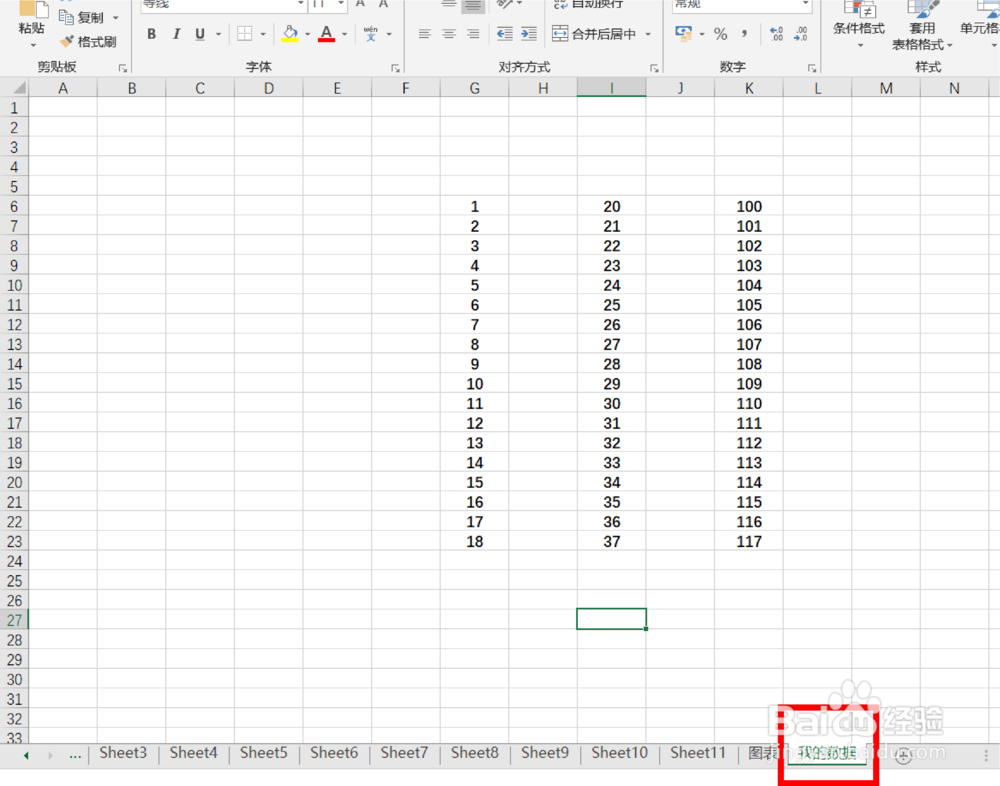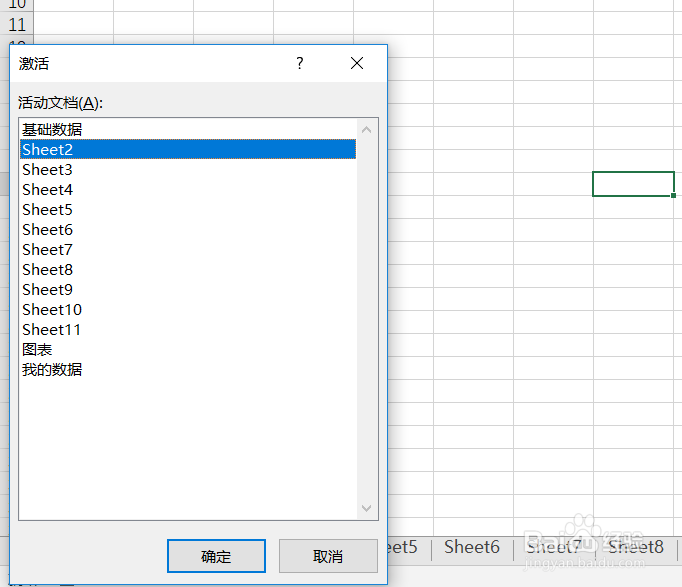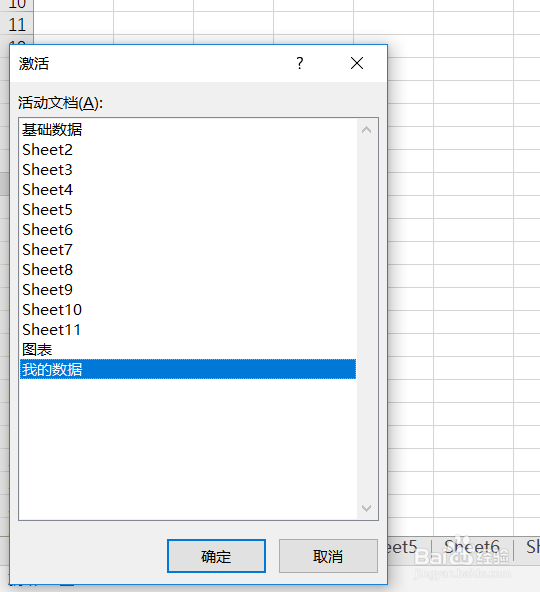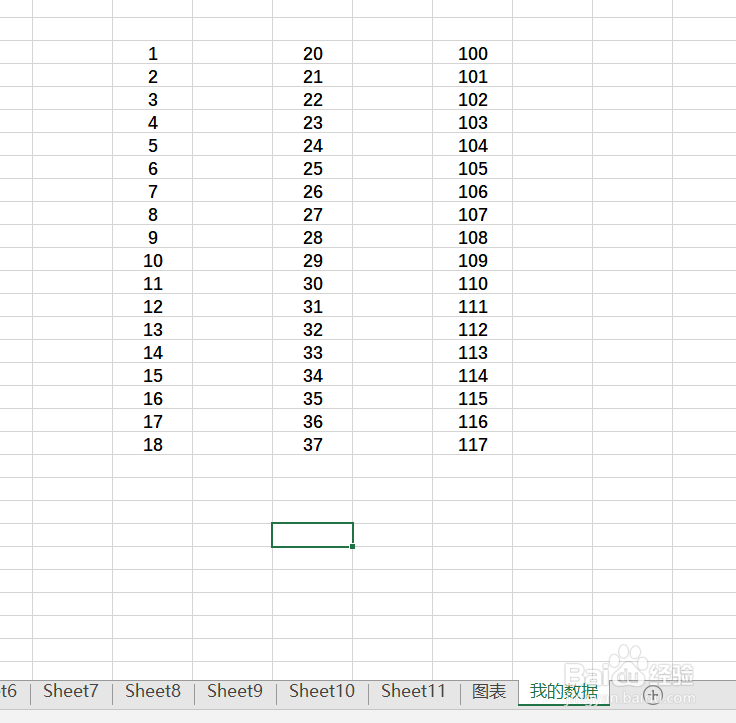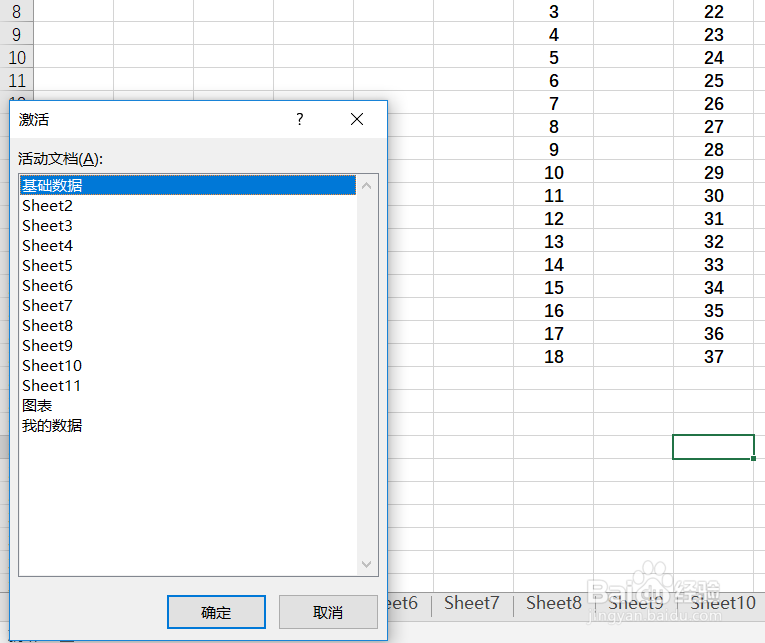Excel表格中如何快读切换到目标工作表
1、大家看,我们这个Excel工作簿中有好多个工作表,如果我们想要快速定位到自己想用的那个工作表呢?
2、第一种方法比较繁琐,就是用下方左右两侧的左右箭头来实现。这种方式,当工作表不太多的时候还好,一旦工作表比较多,就会很不方便。
3、现在介绍第二种方法,非常方便。比如我们要迅速找到下图中这个表格【我的数据】,怎么来操作呢?
4、鼠标右击工作薄的最左下角,会弹出一个对话框如下图。
5、在这张对话框中,将我们这个工作薄的所有工作表都展示出来了,选中我们的目标工作表,比如【我的数据】,单击【确定】。
6、你会发现,工作薄会立即跳转到【我的数据】工作表。
7、如果我们想要回到第一个工作表,用同样的方法,可以轻松实现。
声明:本网站引用、摘录或转载内容仅供网站访问者交流或参考,不代表本站立场,如存在版权或非法内容,请联系站长删除,联系邮箱:site.kefu@qq.com。
阅读量:23
阅读量:62
阅读量:53
阅读量:58
阅读量:81